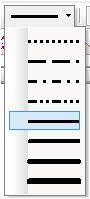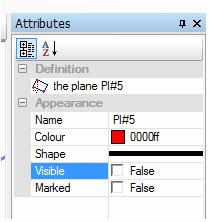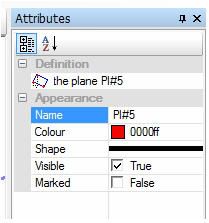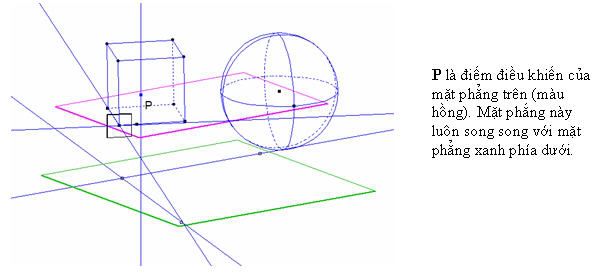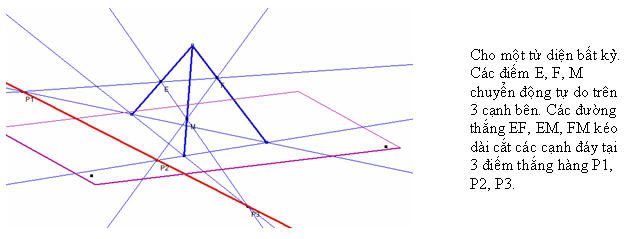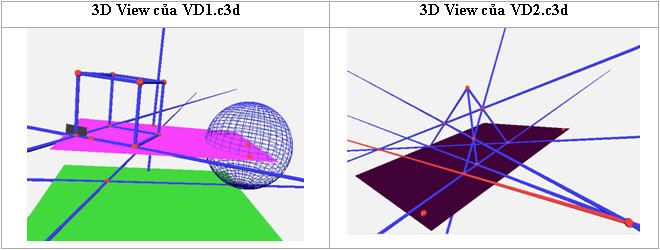3. Bắt đầu với các hình và đối tượng 3D đơn giản. Các lệnh đơn giản Bây giờ chúng ta sẽ bắt đầu với một số đối tượng hình học đơn giản nhất. 3.1. Thiết lập các đối tượng điểm tự do trong không gian Điểm tự do là đối tượng hình học quan trọng nhất, được dùng nhiều nhất trong phần mềm. Người dùng cần nắm vững cách tạo các điểm tự do này trong không gian. Cách tạo đối tượng điểm tự do như sau: - Chọn công cụ Điểm tự do bằng cách nháy chuột lên nút  trên thanh công cụ hoặc lệnh Object-->Point từ thực đơn Object của phần mềm. trên thanh công cụ hoặc lệnh Object-->Point từ thực đơn Object của phần mềm. - Di chuyển lên vùng bất kỳ của màn hình và nháy chuột. Tại bước này ta đã xác định tọa độ (X,Y) của điểm cần khởi tạo. Màn hình có dạng như hình dưới đây. 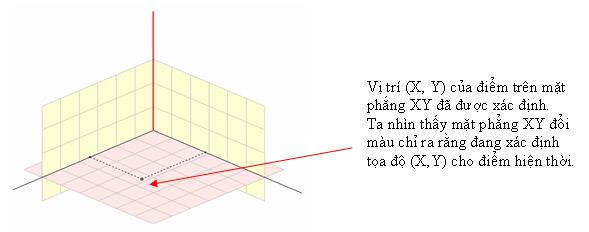 - Bước tiếp theo là xác định tọa độ Z của điểm cần khởi tạo. Nhấn giữ phím Shift và di chuyển chuột. Chúng ta sẽ thấy điểm sẽ xác định dịch chuyển theo phương thẳng đứng. 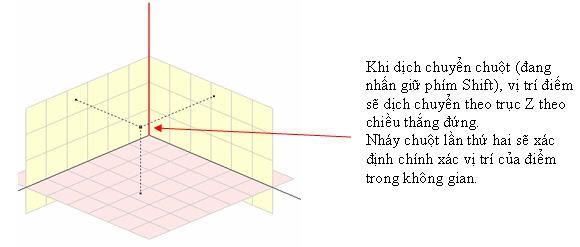 - Nháy chuột lần thứ hai để kết thúc quá trình tạo điểm tự do trong không gian. Như vậy mỗi điểm tự do trong không gian cần được thiết lập theo 2 bước. Sau khi đã xác định được các đối tượng điểm tự do, muốn dịch chuyển các điểm này hãy chọn công cụ Di chuyển (Move) bằng cách nháy chọn biểu tượng  trên thanh công cụ hoặc thực hiện lệnh Exploration --> Move hoặc đơn giản là gõ tổ hợp phím Ctrl-M. trên thanh công cụ hoặc thực hiện lệnh Exploration --> Move hoặc đơn giản là gõ tổ hợp phím Ctrl-M. Cách di chuyển điểm tự do như sau: Di chuyển chuột vào gần điểm, con trỏ chuột sẽ đổi thành hình bàn tay như hình dưới đây. 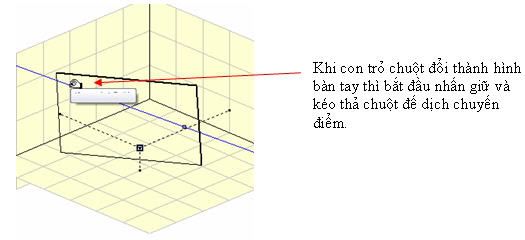 Khi đó nhấn giữ và kéo thả chuột trên màn hình để dịch chuyển điểm trong không gian. Khi dịch chuyển chú ý nhấn giữ phím Shift nếu muốn điểm chuyển động theo chiều thẳng đứng. 3.2. Thiết lập một số đối tượng hình học đơn giản Bây giờ chúng ta hãy cùng nhau thiết lập một số đối tượng hình học đơn giản trong không gian. Vẽ một đường thẳng đi qua hai điểm cho trước Giả thiết rằng đã có hai điểm trong không gian. Chọn công cụ  hoặc lệnh Object --> Line. hoặc lệnh Object --> Line. Nháy chuột lần lượt lên hai điểm đã có trước để tạo đường thẳng đi qua hai điểm này. Tương tự có lệnh tạo một tia ( Object --> Ray) hoặc đoạn thẳng ( Object --> Ray) hoặc đoạn thẳng ( Object --> Segment Line) đi qua hai điểm. Object --> Segment Line) đi qua hai điểm. Vẽ một mặt phẳng đi qua 3 điểm cho trước Giả thiết rằng đã có 3 điểm trong không gian. Chọn công cụ  hoặc lệnh Object --> Plane. hoặc lệnh Object --> Plane. Nháy chuột lần lượt lên ba điểm đã có trước để tạo mặt phẳng đi qua ba điểm này. Vẽ vòng tròn đi qua 3 điểm cho trước Giả thiết rằng đã có 3 điểm trong không gian. Chọn công cụ  hoặc lệnh Object --> Circle. hoặc lệnh Object --> Circle. Nháy chuột lần lượt lên ba điểm đã có trước để tạo vòng tròn đi qua ba điểm này. Tương tự có lệnh tạo một cung tròn đi qua 3 điểm ( Object --> Arc of Circle). Object --> Arc of Circle). Vẽ một hình cầu với tâm cho trước và đi qua một điểm cho trước Giả thiết rằng đã có 2 điểm trong không gian. Giả sử muốn vẽ hình cầu với tâm là điểm thứ nhất và đi qua điểm thứ hai theo thứ tự trên. Chọn công cụ  hoặc lệnh Object --> Volumes --> Sphere. hoặc lệnh Object --> Volumes --> Sphere. Nháy chuột lần lượt lên hai điểm đã cho theo thứ tự để tạo hình cầu với tâm là điểm thứ nhất và đi qua điểm thứ hai. 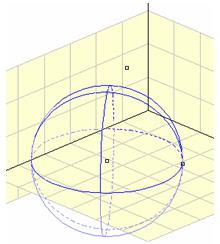 Vẽ hình trụ với hai điểm cho trước nằm trên trục và đi qua điểm thứ ba Giả sử đã có 3 điểm trong không gian. Cần vẽ một hình trụ có trục lad đường thẳng nối hai điểm thứ nhất, thứ hai và đi qua điểm thứ 3. Chọn công cụ  hoặc thực hiện lệnh Object-->Volumes --> Cylinder. hoặc thực hiện lệnh Object-->Volumes --> Cylinder. Nháy chuột lần lượt lên 3 điểm đã cho. Hình trụ được tạo sẽ đi qua điểm thứ ba và có trục đi qua hai điểm đầu tiên. 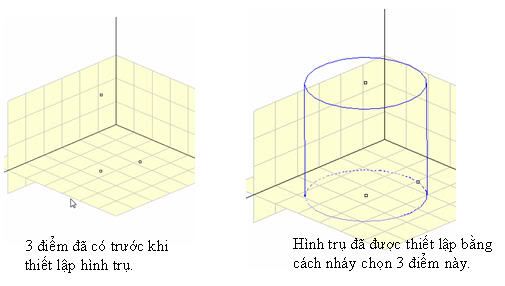 Vẽ hình lập phương biết hai điểm nằm trên một cạnh cho trước Hình lập phương là một đối tượng khó vẽ trong phần mềm. Yêu cầu cho trước hai điểm là hai đỉnh của một cạnh hình lập phương. Sau đây là các thao tác khởi tạo hình lập phương. Nháy chọn công cụ  hay thực đơn Object --> Volumes --> Cube. hay thực đơn Object --> Volumes --> Cube. 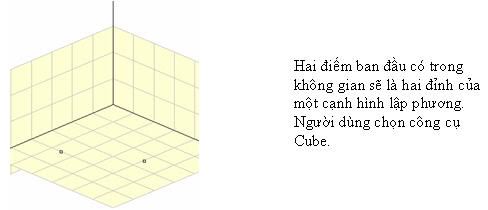 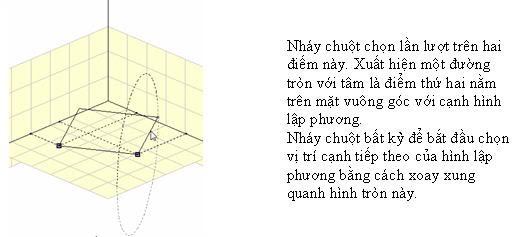
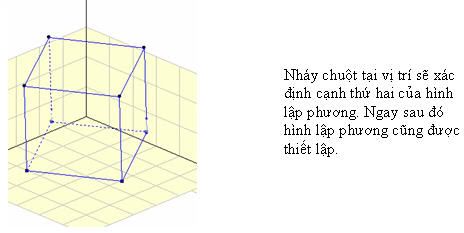
3.3. Tạo đối tượng điểm nằm trên các đối tượng khác Trong Calques3D việc tạo đối tượng điểm nằm trên một đối tượng khác có phức tạp hơn các phần mềm khác. Trong phần này sẽ mô tả ngắn gọn cách tạo ra đối tượng điểm chuyển động tự do tương đối trên một đối tượng khác như đường, đoạn thẳng, mặt phẳng, hình cầu, trụ, nón. Tất cả các lệnh tạo điểm trên đối tượng đều được thực hiện từ nhánh thực đơn: Construction-->Point on-->.... Sau đây là mô tả một số lệnh như vậy. Điều kiện để thực hiện lệnh là đã có đối tượng trên hình vẽ và người dùng cần chọn công cụ trước khi thực hiện thao tác tạo điểm. Tạo điểm trên đường thẳng, đoạn thẳng, tia Nháy chuột lên đường thẳng sau đó dịch chuyển chuột đến vị trí muốn tạo điểm và nháy chuột lần thứ hai. Tạo điểm trên vòng tròn Nháy chuột lên vòng tròn để xác định đối tượng, sau đó dịch chuyển chuột đến vị trí muốn tạo điểm và nháy chuột lần thứ hai. Tạo điểm trên mặt phẳng Chọn mặt phẳng cần tạo điểm bằng cách nháy lên khung viền của mặt phẳng, sau đó dịch chuyển chuột tự do trên mặt phẳng để xác định điểm cần khởi tạo. Nháy chuột lần thứ hai để tạo điểm. Tạo điểm trên hình cầu Chọn hình cầu muốn tạo điểm nằm trên bằng cách nháy lên viền khung tròn của hình cầu. Sau đó phần mềm cho phép dịch chuyển chuột để chọn tiếp một điểm trên hình cầu như hình ảnh dưới đây. Nháy chuột lần thứ hai để chọn điểm. 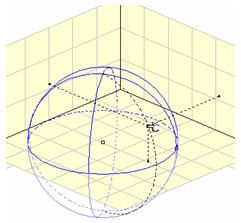 3.4. Tạo đối tượng là giao của hai đối tượng khác Hai đối tượng hình học trong không gian 3D có thể giao nhau và tạo ra các đối tượng hình học khác. Để khởi tạo các hình giao nhau này cần thực hiện các lệnh từ thực đơn: Construction --> Intersection --> ..... Cách thực hiện lệnh này khá đơn giản như sau: Chọn công cụ, sau đó lần lượt nháy chọn hai đối tượng muốn khởi tạo đối tượng giao. Hình dưới đây mô tả giao của hai hình cầu tạo nên một vòng tròn. 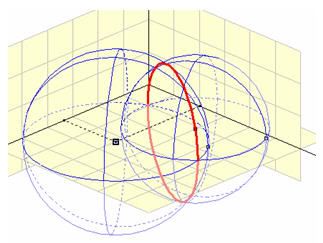 3.5. Thiết lập một số đối tượng có quan hệ với các đối tượng khác Trong phần này sẽ mô tả một số thao tác thiết lập các quan hệ quan trọng giữa các đối tượng như song song, vuông góc, ... Các lệnh này rất quan trọng để thiết lập chính xác quan hệ toán học giữa các đối tượng hình học. Từ một điểm kẻ đường thẳng song song với một đường thẳng khác - Chọn công cụ đường thẳng song song  trên thanh công cụ hoặc lệnh trên thanh công cụ hoặc lệnh
Construction --> Parallel Line. - Nháy chuột lên đường thẳng. - Di chuyển chuột đến vị trí điểm muốn kẻ đường thẳng và nháy chuột. 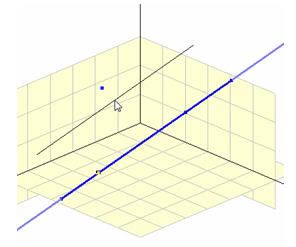 Từ một điểm kẻ đường thẳng vuông góc với một đường thẳng khác - Chọn công cụ đường thẳng vuông góc  trên thanh công cụ hoặc lệnh trên thanh công cụ hoặc lệnh
Construction --> Perpendicular Line. - Nháy chuột lên đường thẳng. - Di chuyển chuột đến vị trí điểm muốn kẻ đường thẳng và nháy chuột. 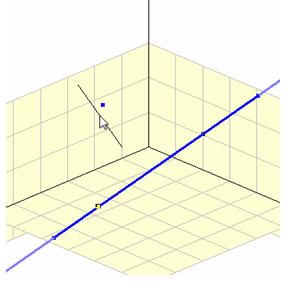 Từ một điểm kẻ đường thẳng vuông góc với một mặt phẳng cho trước - Chọn công cụ đường thẳng chuẩn  trên thanh công cụ hoặc lệnh trên thanh công cụ hoặc lệnh
Construction --> Normal Line. - Nháy chuột lên khung viền mặt phẳng. - Di chuyển chuột đến vị trí điểm muốn kẻ đường thẳng vuông góc và nháy chuột. 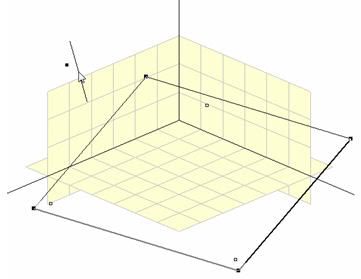 Kẻ một mặt phẳng vuông góc với một đường thẳng tại (đi qua) một điểm cho trước bất kỳ trong không gian - Chọn công cụ mặt phẳng chuẩn  trên thanh công cụ hoặc lệnh trên thanh công cụ hoặc lệnh
Construction --> Perpendicular Plane. - Nháy chuột lên đường thẳng. - Di chuyển chuột đến vị trí điểm muốn kẻ mặt phẳng vuông góc và nháy chuột. 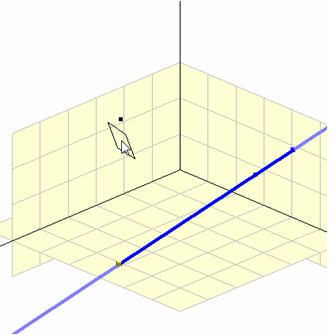 Thiết lập trung điểm của một đoạn thẳng Sử dụng công cụ  hoặc Construction --> MidPoint. hoặc Construction --> MidPoint. Nháy chọn chọn hai điểm bất kỳ trên hình sẽ tạo ra trung điểm. 3.6. Thiết lập một số thuộc tính cho đối tượng Xóa đối tượng Muốn xóa một đối tượng thực hiện các thao tác sau: - Chọn công cụ xóa bằng lệnh Object --> Suppress. - Nháy chuột lên đối tượng muốn xóa. Sẽ thấy hộp hội thoại cảnh báo sau xuất hiện: 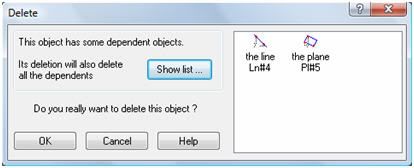 Nếu đối tượng có quan hệ logic với các đối tượng khác thì có thể nháy vào nút Show list để hiện tên các đối tượng này tại cửa sổ bên phải. - Nháy nút OK để tiến hành xóa đối tượng hiện thời. Thay đổi màu sắc và kiểu đường thể hiện của đối tượng Tất cả các đối tượng trong phần mềm Calques3D đều được thể hiện bằng những đường khung viền hoặc điểm. Để thay đổi màu sắc và đường thể hiện các đối tượng trong phần mềm cần thực hiện các thao tác sau: - Sử dụng công cụ Chọn đối tượng bằng cách nháy nút  nằm phía trái cùng trên thanh công cụ. nằm phía trái cùng trên thanh công cụ. - Nháy chọn đối tượng muốn thay đổi thuộc tính màu sắc hoặc kiểu thể hiện. - Nháy chuột tại nút  , sau đó hiệu chỉnh màu sắc ngay trên bảng màu của công cụ này: , sau đó hiệu chỉnh màu sắc ngay trên bảng màu của công cụ này: 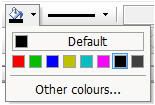 - Nháy chuột tại nút  để thay đổi kiểu thể hiện ngay tại bảng chọn kiểu đường của công cụ này: để thay đổi kiểu thể hiện ngay tại bảng chọn kiểu đường của công cụ này: 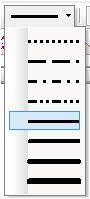 Ẩn / hiện đối tượng trên màn hình Muốn làm ẩn một đối tượng trên màn hình hãy thực hiện các thao tác sau: - Làm hiện cửa sổ Attribute thuộc tính đối tượng bằng cách nháy chuột phải lên khu vực thanh công cụ và kích hoạt chức năng Attributes. - Sử dụng công cụ Chọn đối tượng bằng cách nháy nút  nằm phía trái cùng trên thanh công cụ. nằm phía trái cùng trên thanh công cụ. - Nháy chọn đối tượng muốn thay đổi thuộc tính màu sắc hoặc kiểu thể hiện. - Tại cửa số Attributes sẽ xuất hiện bảng thông tin thuộc tính của đối tượng này như hình dưới đây. 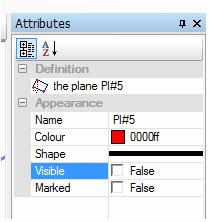 - Đặt thuộc tính Visible về trạng thái Falsenhư hình trên mô tả. Các đối tượng sau khi đã bị làm ẩn đi rồi muốn hiện lại thì thực hiện như sau: - Nháy chuột chọn công cụ  trên thanh công cụ. trên thanh công cụ. Khi đó tất cả các đối tượng đã bị ẩn từ trước sẽ hiện mờ trên màn hình. - Nháy chuột lên đối tượng muốn hiện lại. - Trong cửa sổ Attribute, đặt lại thuộc tính Visible về trạng thái True. Đổi tên và thiết lập nhãn cho đối tượng Đổi tên (hay nhãn) của đối tượng bằng cách sau: - Làm hiện cửa sổ Attribute thuộc tính đối tượng bằng cách nháy chuột phải lên khu vực thanh công cụ và kích hoạt chức năng Attributes. - Sử dụng công cụ Chọn đối tượng bằng cách nháy nút  nằm phía trái cùng trên thanh công cụ. nằm phía trái cùng trên thanh công cụ. - Nháy chọn đối tượng muốn thay đổi tên (nhãn). - Tại cửa số Attributes sẽ xuất hiện bảng thông tin thuộc tính của đối tượng này như hình dưới đây. 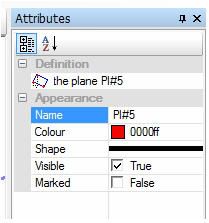 - Nháy chuột tại vị trí Name và sửa tên của đối tượng này ngay trong cửa sổ này. Thiết lập nhãn hiện cho đối tượng điểm Phần mềm Calques3D chỉ cho phép hiện nhãn các đối tượng điểm. Cách thực hiện đơn giản như sau: - Chọn công cụ nhãn bằng cách thực hiện lệnh: Exporation -->Label. - Nháy chuột lên đối tượng điểm để hiện nhãn cho điểm này. Chú ý: muốn xóa nhãn thì thực hiện thao tác xóa đối tượng như đã trình bày ở trên. 3.7. Vẽ một số hình hình học đơn giản Bây giờ với các công cụ đã biết chúng ta có thể vẽ một số hình không gian đơn giản sau. Ví dụ 1 (tệp VD1.c3d) 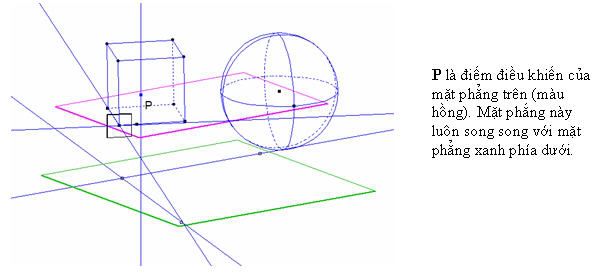
Ví dụ 2 (tệp VD2.c3d) 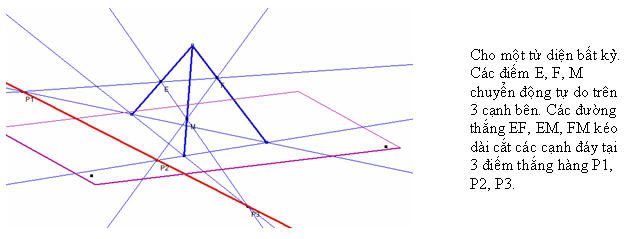
3.8. Xem trong không gian 3D thật (3D Render View) Calques3D có một chức năng đặc biệt gọi là 3D Renderer. Chức năng này được thực hiện từ thực đơn View. Chức năng này cho phép xem hình ảnh thật của các đối tượng hình học trong không gian 3D với phối cảnh chính xác. 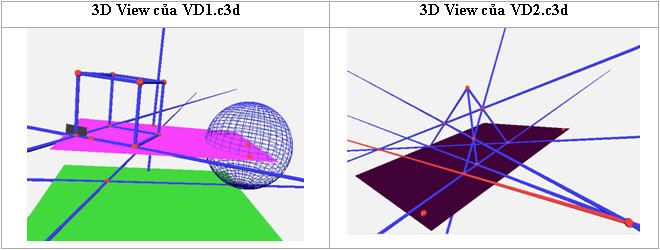 Trong khi xem phối cảnh 3D có thể dùng chuột thay đổi và xoay các đối tượng hình học trong không gian bằng cách rê chuột theo các hướng khác nhau trên màn hình. (còn tiếp)
School@net
|

 Xem giỏ hàng
Xem giỏ hàng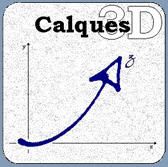 Calques3D là phần mềm được viết bởi tác giả Nicolas VAN LABEKE hiện đang sống và làm việc tại Anh. Website chính của phần mềm là http://www.calques3d.org/. Phần mềm là kết quả của một luận văn tiến sĩ của chính tác giả bảo vệ năm 1999. Sau luận văn, tác giả đã phát triển các ý tưởng và nay đã trở thành một phần mềm khá hoàn chỉnh.
Calques3D là phần mềm được viết bởi tác giả Nicolas VAN LABEKE hiện đang sống và làm việc tại Anh. Website chính của phần mềm là http://www.calques3d.org/. Phần mềm là kết quả của một luận văn tiến sĩ của chính tác giả bảo vệ năm 1999. Sau luận văn, tác giả đã phát triển các ý tưởng và nay đã trở thành một phần mềm khá hoàn chỉnh.
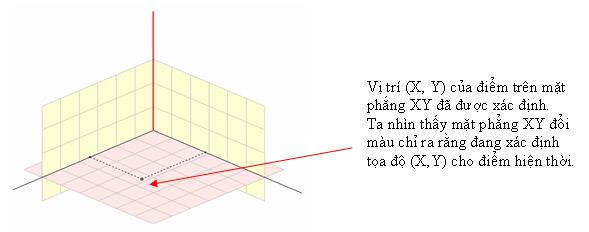
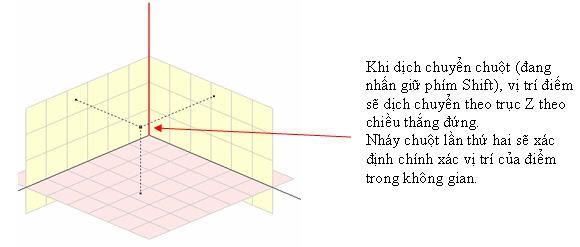
 trên thanh công cụ hoặc thực hiện lệnh Exploration --> Move hoặc đơn giản là gõ tổ hợp phím Ctrl-M.
trên thanh công cụ hoặc thực hiện lệnh Exploration --> Move hoặc đơn giản là gõ tổ hợp phím Ctrl-M.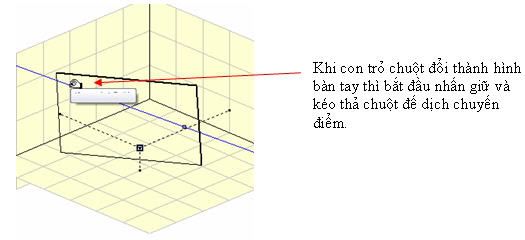

 Object --> Ray) hoặc đoạn thẳng (
Object --> Ray) hoặc đoạn thẳng ( Object --> Segment Line) đi qua hai điểm.
Object --> Segment Line) đi qua hai điểm. hoặc lệnh Object --> Plane.
hoặc lệnh Object --> Plane.  hoặc lệnh Object --> Circle.
hoặc lệnh Object --> Circle.  Object --> Arc of Circle).
Object --> Arc of Circle). 
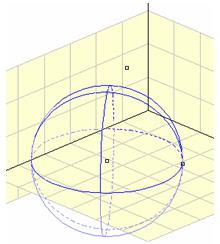

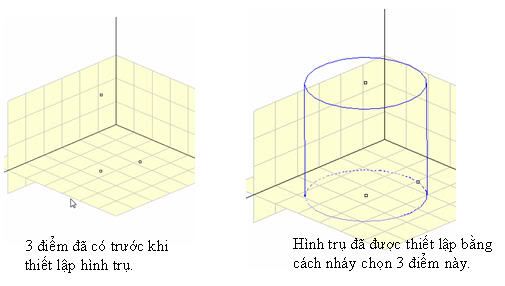

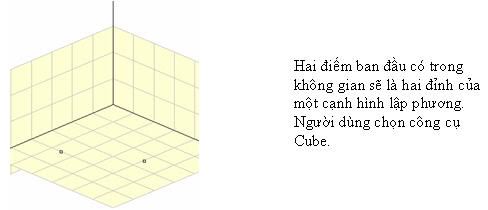
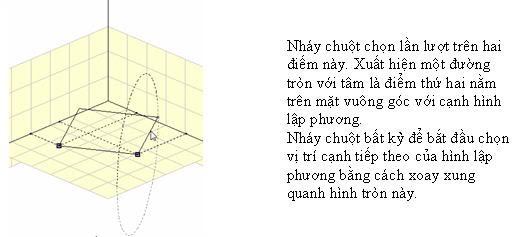
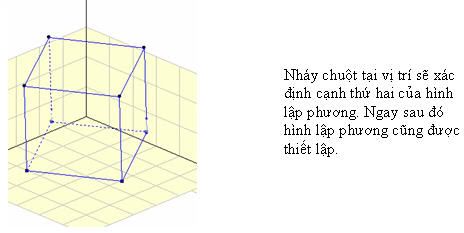
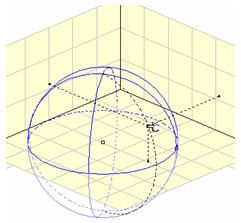
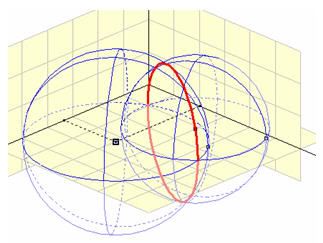

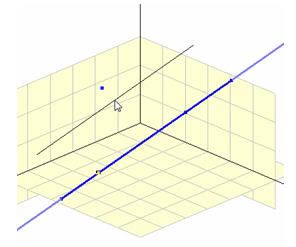

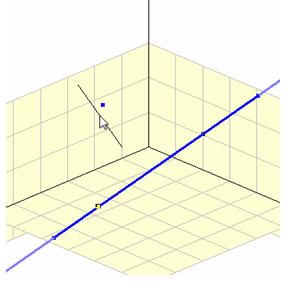

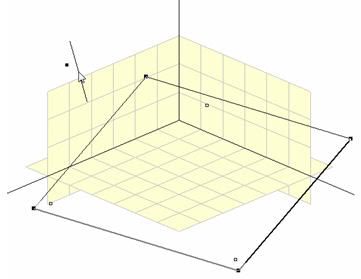

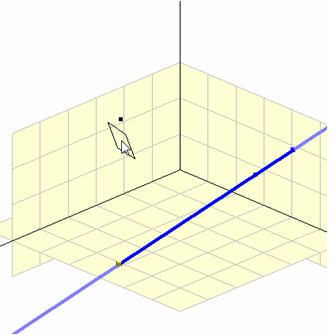

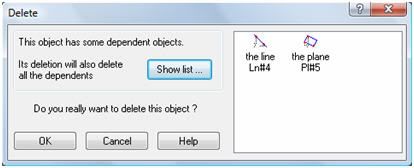
 nằm phía trái cùng trên thanh công cụ.
nằm phía trái cùng trên thanh công cụ. , sau đó hiệu chỉnh màu sắc ngay trên bảng màu của công cụ này:
, sau đó hiệu chỉnh màu sắc ngay trên bảng màu của công cụ này: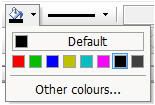
 để thay đổi kiểu thể hiện ngay tại bảng chọn kiểu đường của công cụ này:
để thay đổi kiểu thể hiện ngay tại bảng chọn kiểu đường của công cụ này: